个性化Windows的方法有不少,今天向大家介绍的是个性化WindowsXP的开始菜单。
开始菜单右侧的选项和提示内容一般是无法直接修改的,不过通过修改注册表还是可以任意设置这些内容(如图所示)。
运行“regedit”命令打开注册表编辑器,展开“HKEY_CURRENT_USERSoftwar
eMicrosoftWindowsShellNoRoamMUICache”分支,在右侧窗口中找到“@explorer.exe,-7020”,双击打开“编辑字符串”窗口,把数值数据中的“搜索(&S)”改为“文件文件你在哪里(&S)”,确定完成设置。按F5键刷新一下,再打开开始菜单就马上可以看到搜索己经变成“文件文件你在哪里”了。
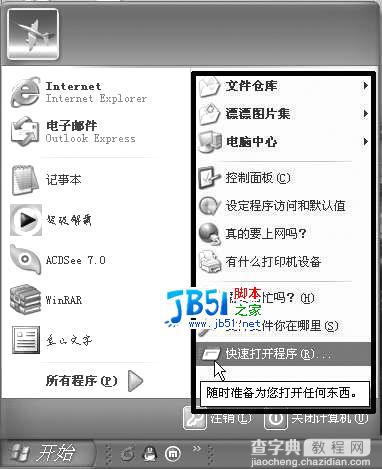
有不少开始菜单中的菜单项及其提示也都在这里,像“@explorer.exe,-7000”的值就是“搜索”的提示,而WINDOWSsystem32SHELL32.dll,-9319">“@C:WINDOWSsystem32SHELL32.dll,-9319”则是打印机与传真,只要直接看显示的数据就知道了。我们只要修改一下相应键值的数据就可以打造出个性化的开始菜单了。由于修改是即时生效的,所以你不妨逐一一修改看看效果,如果没反应,再改回去就行了。
注:此修改不只作用于开始菜单,系统其他位置具有相同的名称或提示也可能会改变。此外,不只是开始菜单,在Windows中还有不少提示、选项、名称和部分输入法名都可在这个分支中修改,除了极个别的设置修改后需要重启计算机外,其余的都可以马上见效。
【XP系统打造个性化开始菜单】相关文章:
★ 小虎一键备份还原怎么使用 小虎一键备份还原下载使用图文教程
★ 怎么用驱动精灵安装网卡驱动以及驱动精灵如何更新网卡驱动?
★ 小马win8.1永久激活工具怎么用?win8.1激活详细教程
★ 电脑没声音怎么办
